DCP-8250DN
Ofte stillede spørgsmål og fejlfinding |
Funktionen til netværksscanning fungerer ikke, når der trykkes på tasten scan på kontrolpanelet på min Brother-maskine. (Til Windows)
Følg nedenstående trin, for at løse problemet.
Trin 1: Sørg for, at ControlCenter kører
Den vises i proceslinjen i nærheden af systemuret. Hvis dette program ikke er aktivt, skal du åbne det ved at følge nedenstående trin.
(Windows 8)
-
Klik på på Start-skærmen.
Højreklik et tomt sted på Start-skærmen (1), og klik derefter på Alle apps på menulinjen (2).
-
Klik på Brother Utilities.
- Klik på Scan i venstre navigationsbjælke, og klik derefter på ControlCenter4.
(Windows 7, 10)
-
Klik
 på eller
på eller  (Start) => (alle programmer eller alle apps =>) Brother => Brother Utilities.
(Start) => (alle programmer eller alle apps =>) Brother => Brother Utilities.
- Klik på Scan i venstre navigationsbjælke, og klik derefter på ControlCenter4.
Prøv at scanne igen. Hvis du stadig ikke kan scanne fra knapperne på maskinen, skal du fortsætte til næste trin.
Trin 2: Kontroller, at scannerdriveren er installeret, og at porten er konfigureret korrekt
BEMÆRK! Illustrationerne nedenfor er fra et repræsentativt produkt og operativsystem og kan afvige fra din Brother-maskine og dit operativsystem.
-
Åbn Egenskaber for scanner. (Klik her for at se, hvordan du åbner Egenskaber for scanner).
-
Dialogboksen Egenskaber for netværksscanner vises.
Klik på fanen Netværksindstilling , og vælg Angiv din maskine efter adresse , eller angiv din maskine efter navn.
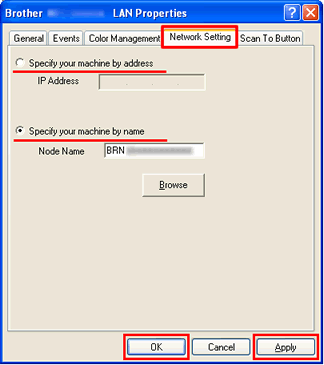
-
Hvis du vælger Specificér dit apparat ved adressen, skal du indtaste maskinens IP-adresse i feltet IP-adresseog derefter klikke på Anvend => OK.
-
Hvis du vælger Specificér dit apparat ved navnet,
-
Indtast navnet på maskinen i feltet Nodenavn , eller klik på Gennemse , vælg Brother-maskinen, du vil bruge, og klik på OK.
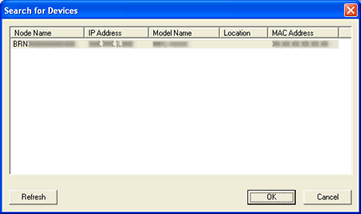
- Klik på Anvend => OK.
-
Indtast navnet på maskinen i feltet Nodenavn , eller klik på Gennemse , vælg Brother-maskinen, du vil bruge, og klik på OK.
Du kan finde maskinens IP-adresse eller Node Name ved at udskrive rapporten over netværkskonfiguration.
Klik her for at se, hvordan du udskriver rapporten over netværkskonfiguration. -
Hvis du vælger Specificér dit apparat ved adressen, skal du indtaste maskinens IP-adresse i feltet IP-adresseog derefter klikke på Anvend => OK.
-
Klik på fanen Scan til, og skriv derefter computerens navn i feltet vist navn (maks. 15 tegn) . Det indtastede navn vises på maskinens display. Standardindstillingen er din computers navn. Du kan indtaste et hvilket som helst navn.
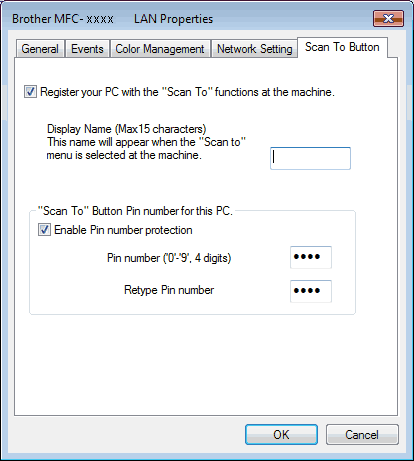
Trin 3: Kontroller, om der er en firewall-indstilling på din computer
Hvis en firewall på din computer er aktiv, kan det være at afvise den nødvendige netværksforbindelse, der er nødvendig for at netværksscanningssoftwaren kan fungere korrekt. Deaktiver firewallen på din computer, og prøv at scanne netværket igen.
Du kan midlertidigt ændre dine firewall-/sikkerhedsindstillinger for at tillade netværksforbindelse
din computers firewall/sikkerhedssoftware forhindrer muligvis netværksforbindelsen i at blive etableret. Hvis du modtager firewall-relaterede meddelelser, anbefaler vi, at du midlertidigt ændrer sikkerhedsindstillingerne på din computer for at oprette forbindelsen.

VIGTIGT!
- Før du deaktiverer firewallen, skal du sørge for, at de ændringer, du vil foretage, passer til dit netværk. Brother påtager sig intet ansvar for eventuelle konsekvenser af deaktivering af firewallen.
- Når du er færdig, skal du sørge for at aktivere firewallen igen.
Hvis funktionen fungerer korrekt efter deaktivering af firewallen, betyder det, at firewallen på din computer afviser den nødvendige netværksforbindelse. I dette tilfælde anbefaler Brother, at du enten deaktiverer firewallen på din computer, når du har brug for at foretage netværksscanning ved hjælp af scanningsnøglen, eller lader firewallen være aktiveret og justerer firewall-indstillingerne.
Hvis firewallen blokerer netværkskommunikation, anbefaler vi, at du tilføjer følgende interne/eksterne porte i din firewall:
- UDP: 54925
- UDP: 137
- UDP: 161
Hvis problemet fortsætter efter ændring af firewall-indstillingerne, skal du se "ofte stillede spørgsmål og fejlfinding" for at få yderligere oplysninger.
Relaterede modeller
DCP-1610W, DCP-1612W, DCP-340CW, DCP-375CW, DCP-540CN, DCP-560CN, DCP-585CW, DCP-6690CW, DCP-7045N, DCP-7065DN, DCP-7070DW, DCP-750CW, DCP-770CW, DCP-8065DN, DCP-8085DN, DCP-8110DN, DCP-8250DN, DCP-9010CN, DCP-9015CDW, DCP-9020CDW, DCP-9040CN, DCP-9042CDN, DCP-9045CDN, DCP-9055CDN, DCP-9270CDN, DCP-J1100DW, DCP-J132W, DCP-J140W, DCP-J152W, DCP-J315W, DCP-J4110DW, DCP-J4120DW, DCP-J515W, DCP-J525W, DCP-J552DW, DCP-J562DW, DCP-J572DW, DCP-J715W, DCP-J725DW, DCP-J752DW, DCP-J772DW, DCP-J774DW, DCP-J785DW, DCP-J925DW, DCP-L2520DW, DCP-L2530DW, DCP-L2537DW, DCP-L2540DN, DCP-L2550DN, DCP-L2560DW, DCP-L3517CDW, DCP-L3550CDW, DCP-L5500DN, DCP-L6600DW, DCP-L8400CDN, DCP-L8410CDW, DCP-L8450CDW, MFC-295CN, MFC-440CN, MFC-465CN, MFC-490CW, MFC-5490CN, MFC-5860CN, MFC-5890CN, MFC-5895CW, MFC-6490CW, MFC-6890CDW, MFC-7360N, MFC-7440N, MFC-7460DN, MFC-7840W, MFC-7860DW, MFC-790CW, MFC-820CW, MFC-8370DN, MFC-845CW, MFC-8460N, MFC-8510DN, MFC-885CW, MFC-8860DN, MFC-8870DW, MFC-8880DN, MFC-8890DW, MFC-8950DW, MFC-8950DWT, MFC-9120CN, MFC-9320CW, MFC-9330CDW, MFC-9420CN, MFC-9440CN, MFC-9450CDN, MFC-9460CDN, MFC-9840CDW, MFC-990CW, MFC-9970CDW, MFC-J1300DW, MFC-J430W, MFC-J4410DW, MFC-J4510DW, MFC-J4620DW, MFC-J4625DW, MFC-J470DW, MFC-J4710DW, MFC-J480DW, MFC-J491DW, MFC-J497DW, MFC-J5320DW, MFC-J5330DW, MFC-J5335DW, MFC-J5620DW, MFC-J5625DW, MFC-J5720DW, MFC-J5730DW, MFC-J5910DW, MFC-J5920DW, MFC-J5930DW, MFC-J5945DW, MFC-J615W, MFC-J625DW, MFC-J650DW, MFC-J6510DW, MFC-J6520DW, MFC-J6530DW, MFC-J6710DW, MFC-J6720DW, MFC-J680DW, MFC-J6910DW, MFC-J6920DW, MFC-J6925DW, MFC-J6930DW, MFC-J6935DW, MFC-J6945DW, MFC-J6947DW, MFC-J985DW, MFC-L2700DW, MFC-L2710DW, MFC-L2720DW, MFC-L2730DW, MFC-L2740DW, MFC-L2750DW, MFC-L3750CDW, MFC-L5700DN, MFC-L6800DW(T), MFC-L6900DW(T), MFC-L6950DW, MFC-L6970DW, MFC-L8650CDW, MFC-L8690CDW, MFC-L8850CDW, MFC-L8900CDW, MFC-L9550CDW(T), MFC-L9570CDW(T), MFC-L9577CDW
